したいこと
カメラ等でFlashAirに保存した画像を、Google Driveへ自動アップロードします。
スマホやパソコンを介さず、自宅Wi-Fiの電波が入ったら自動処理します。
IFTTTを使うので、応用編としてSNS等への通知もできます。
FlashAir Developers - FlashAir IoT HubとIFTTTの連携1(トリガー編)のまとめになります。
使うサービス
- FlashAir IoT Hub ... FlashAirとクラウドをつなぐサービス
- IFTTT
- Google Drive
データの流れ
FlashAir→FlashAir IoT Hub→IFTTT(If Webhooks Then Google Drive)→Google Drive

設定環境
Ubuntu 18.04
設定方法
1. IFTTTの設定
If Webhooks Then Google Drive を設定します。
|
Webhooksを選択します |
Event Nameを設定します |
|
|---|---|---|
 |
 |
 |
|
Google Driveを選択します |
下記の通り設定します |
|
 |
 |
 |
 |
2. FlashAirとFlashAir IoT Hubの設定
![]() FlashAir IoT HubでFlashAirを登録します。
FlashAir IoT HubでFlashAirを登録します。
FlashAir IoT Hubでサインアップしログインします。
現状では未登録なのでオフラインになっています。
FlashAirの追加登録をクリックし、アクセストークンとスクリプトをダウンロードします。

![]() カードリーダ経由でFlashAirをパソコンに接続します。そうするとFlashAirがマウントされファイルが見れるようになります。
カードリーダ経由でFlashAirをパソコンに接続します。そうするとFlashAirがマウントされファイルが見れるようになります。
![]() ダウンロードしたアクセストークンと解凍したスクリプトを、FlashAirのルート・ディレクトリにコピーします。
ダウンロードしたアクセストークンと解凍したスクリプトを、FlashAirのルート・ディレクトリにコピーします。
![]() コンフィグ・ファイルSD_WLAN/CONFIGをバックアップしてから書き換えます。
コンフィグ・ファイルSD_WLAN/CONFIGをバックアップしてから書き換えます。
- FlashAirが無線LAN子機となるSTAモード(ステーションモード)で設定します。自宅Wi-Fi環境に合わせてネットワーク設定をします。 APPSSIDとAPPNETWORKKEYは、Wi-Fiアクセス・ポイントのSSIDとパスワードです。
- CIDは初期値をそのまま設定します。UPDIRはアップロードの対象となるディレクトリを設定します。
[WLANSD]
ID=HomeFA
DHCP_Enabled=NO
IP_Address=192.168.8.150
Subnet_Mask=255.255.255.0
Default_Gateway=192.168.8.1
Preferred_DNS_Server=192.168.8.1
[Vendor]
CIPATH=/DCIM/100__TSB/FA000001.JPG
APPMODE=5
APPSSID=SSID
APPNETWORKKEY=PASSWORD
VERSION=F15DBW3BW4.00.01
CID=XXXXXXXXXXXXXXXXXXXXXXXXXXXXXXXX
PRODUCT=FlashAir
VENDOR=TOSHIBA
WEBDAV=2
UPLOAD=1
UPDIR=/DCIM
LUA_RUN_SCRIPT=/bootscript.lua
LUA_SD_EVENT=/upload_image.lua
TIMEZONE=36
参考:
![]() コンフィグ・ファイルを保存したらFlashAirを一度マウントし抜き差しします。そうするとWi-Fiに接続でき、FlashAir IoT Hubのステータスがオンラインになります。
コンフィグ・ファイルを保存したらFlashAirを一度マウントし抜き差しします。そうするとWi-Fiに接続でき、FlashAir IoT Hubのステータスがオンラインになります。
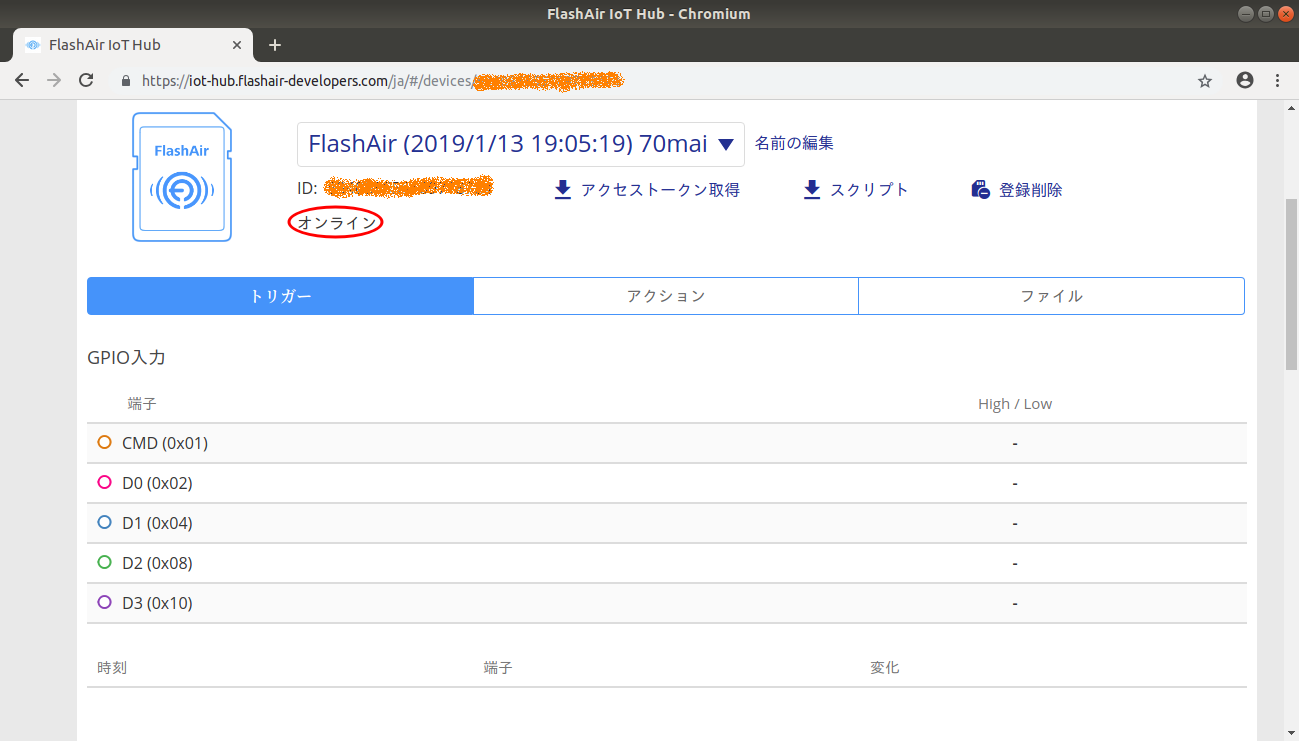
![]() ファイルをクリックし、IFTTTで設定したWebhooksのEvent Nameとkeyを登録します。
ファイルをクリックし、IFTTTで設定したWebhooksのEvent Nameとkeyを登録します。
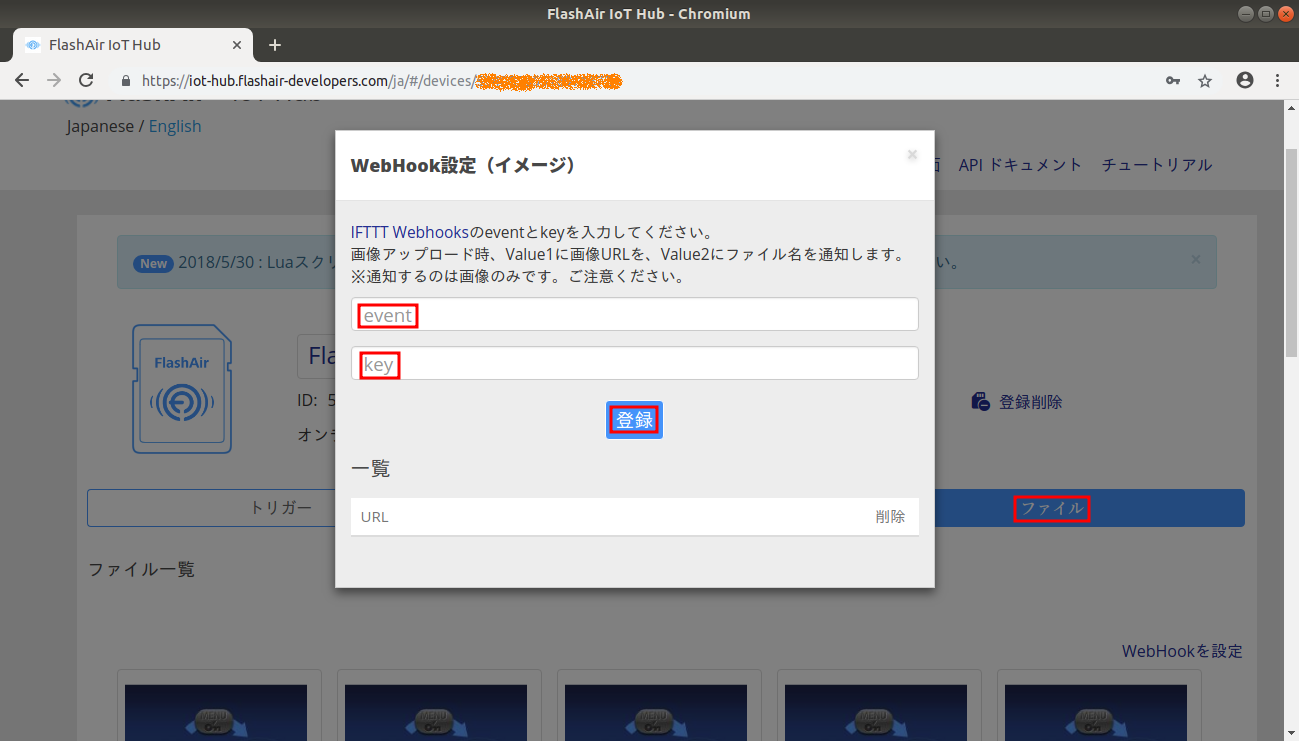
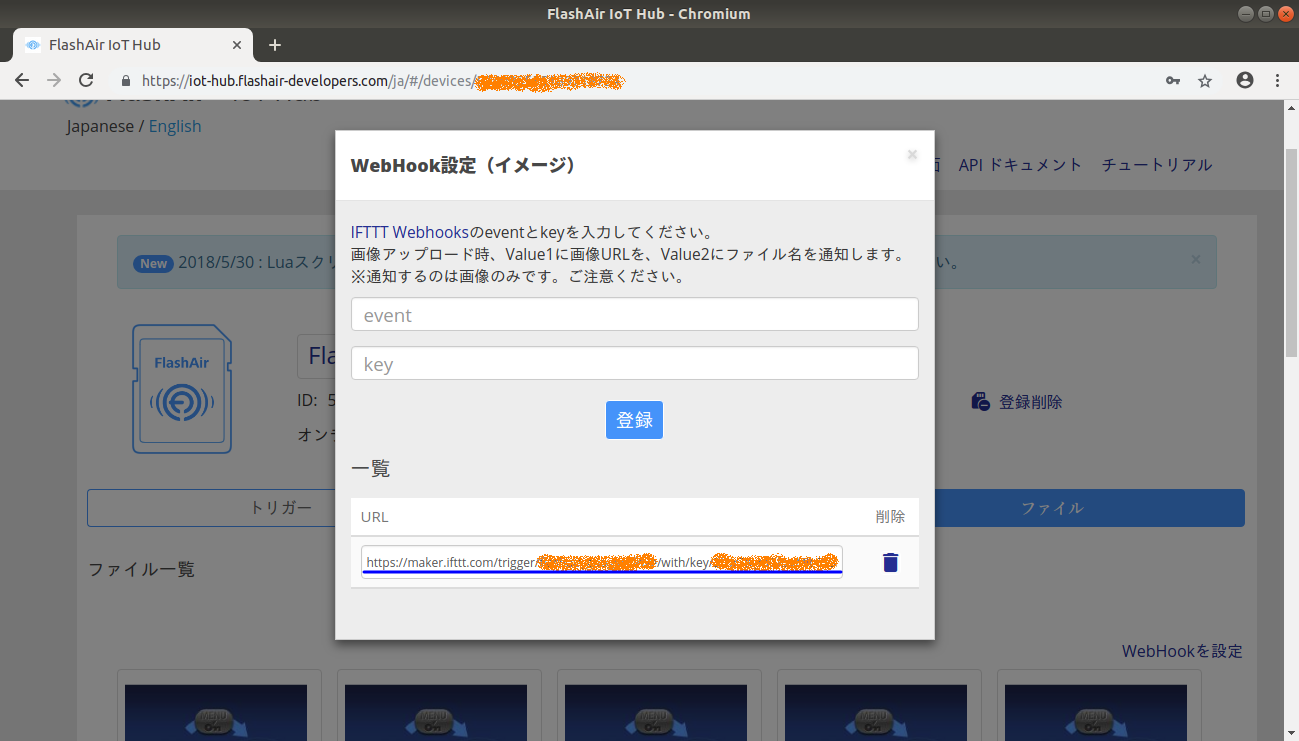
これでFlashAirのディレクトリ**/DCIM**に画像が保存されると、FlashAir IoT Hub、IFTTT経由で、Google Driveにアップロードされます。
ちなみに、FlashAirをフォーマットしてしまった時の復旧方法
![]() Windows10パソコンで東芝メモリ - FlashAir設定ソフトウェアをダウンロードした後インストールします。今回はWindows版のFlashAir_tool_v400_b.exeを利用しています
Windows10パソコンで東芝メモリ - FlashAir設定ソフトウェアをダウンロードした後インストールします。今回はWindows版のFlashAir_tool_v400_b.exeを利用しています
![]() "C:\Program Files (x86)\TOSHIBA\FlashAirTool\default\W-04”の中身をFlashAirのルートにまるごとコピーします。
"C:\Program Files (x86)\TOSHIBA\FlashAirTool\default\W-04”の中身をFlashAirのルートにまるごとコピーします。
その際、一度Windows10パソコンでフォルダW-04を圧縮し、Ununtuパソコンへ転送します。Ubuntuパソコンで解凍したものをFlashAirにコピーします。
そうしないとフォルダSystem Volume Informationが勝手に作成され、やっかいなことになります。
![]() その後FlashAir設定ソフトウェアを起動してもなぜかFlashAirを認識できませんが、FlashAirのWi-FI機能は使えるようになります。完全に元の状態で使えるかは未確認ですが。
その後FlashAir設定ソフトウェアを起動してもなぜかFlashAirを認識できませんが、FlashAirのWi-FI機能は使えるようになります。完全に元の状態で使えるかは未確認ですが。
参考:
役立つサイト
わくわく
FlashAirっていろいろ応用できそうですね(=^・^=)